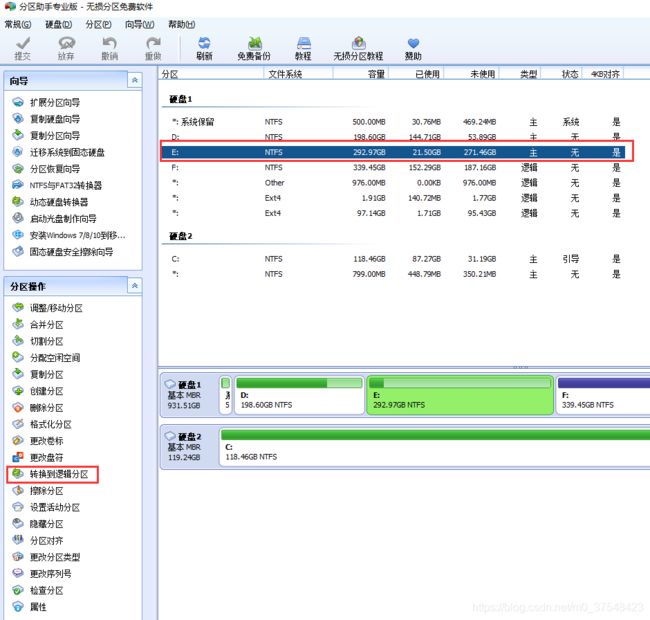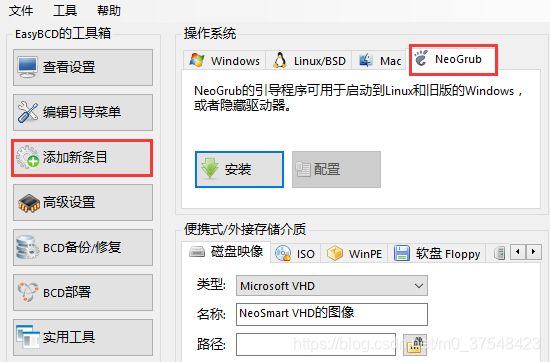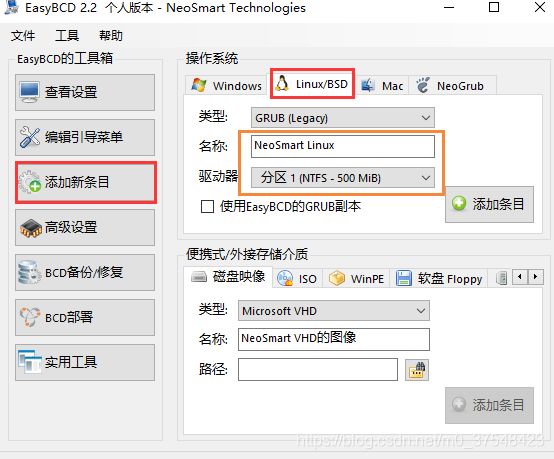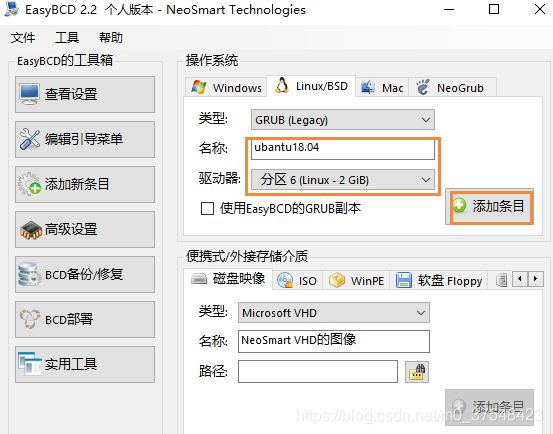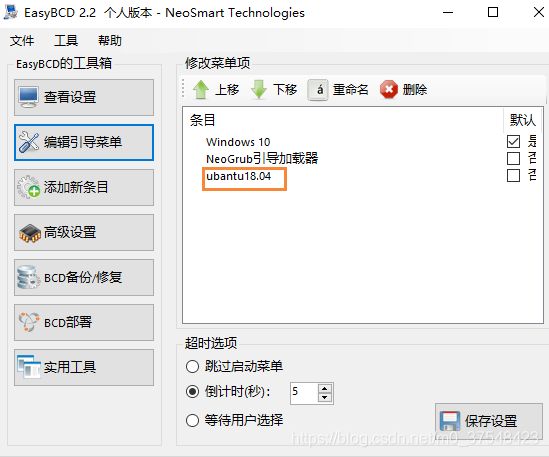在windows10系统下安装ubantu18.04双系统
这篇博客来将一下我在windows10的基础上安装ubantu18.04遇到的问题以及解决方法
1.磁盘分区
首先是在windows10系统中对硬盘进行分区,分区的具体方法已经在上一篇博客中详细讲述过,这里就不再赘述。
上一篇硬盘分区博客地址:https://mp.csdn.net/postedit/85004466
2.在安装过程中对ubantu进行分区时没有出现空闲区
没有出现空闲区的主要原因是我的windows10系统下的4个盘C、D、E、F全是主分区,因此我用工具(分区助手)将其中的一个主分区(F盘)变为逻辑分区,然后按照原来的磁盘分区方式分出100G的分区来分给ubantu18.04
我按照网上的教程对ubantu18.04进行刻盘,采用U盘安装但是一直出现grub引导器安装失败的情况,试了试网上的解决方法一直没有解决,最后采用硬盘的方式进行安装,顺利的安装成功。
3.采用硬盘安装
ubantu18.04: 链接: https://pan.baidu.com/s/10fyj4hJV9epkUja1O2zJAA 提取码: dkwe
EasyBCD: 链接: https://pan.baidu.com/s/1hkySTiv9Uotb79v8U6A41w 提取码: 3jcw
(1)用EasyBCD设置NeoGrub引导
首先要下载 软件(也可以是其他版本),用EasyBCD设置NeoGrub引导。下载好EasyBCD之后,选择“添加新条目”选项,右边窗口选择NeoGrub,之后点击“安装”。
软件(也可以是其他版本),用EasyBCD设置NeoGrub引导。下载好EasyBCD之后,选择“添加新条目”选项,右边窗口选择NeoGrub,之后点击“安装”。
安装之后在EasyBCD中点击“配置”可以对文件”NeoGrub”进行编辑(此时会打开一个记事本文件)。
在记事本文件后面直接编辑(将以下代码拷贝到Neogrub文件中)
第一行:
title Install Ubuntu
第二行:
root (hd0,4)
第三行:
kernel (hd0,4)/vmlinuz.efi boot=casper iso-scan/filename=/ubuntu-18.04-desktop-amd64.iso ro quiet splash locale=zh_CN.UTF-8
第四行:
initrd (hd0,4)/initrd.lz
请注意这里的(hd0,4)是代表的我的第一块硬盘上(hd0,4中的第一个0)的第一个逻辑分区(hd0,4中的4)(也就是我的F盘,因为我的其他盘都是主分区)。硬盘主分区编号从 0 开始至 3 结束,逻辑分区编号从 4 开始(MBR分区表)。这里要根据自己的硬盘情况自己更改。具体的网上有相关的详细介绍。链接地址:https://zhidao.baidu.com/question/1835987329076029140.html?qbl=relate_question_0
第三行中ubuntu-18.04-desktop-amd64.iso 代表的是需要安装的Ubuntu的镜像文件名(如果你的镜像名是其他的则可以根据你的名称修改)。
(2)将镜像文件放在某个硬盘根目录下面
我的是将镜像文件放在F盘的根目录下。
首先将iso文件放在F盘根目录下,然后打开iso镜像文件,打开casper文件夹,将其中的文件“initrd.lz”和“vmlinuz”拷贝到F盘根目录下。注意Uabntu18.04的vmlinuz文件没有后缀名,我们需要把vmlinuz文件添加后缀更名为 vmlinuz.efi。
接下来我们可以重启进入ubantu18.04的安装了。
4.ubantu的安装
重启之后进入页面,我们选择“nerogrub引导器”然后会进入到ubantu的安装,注意如果此时没有进入ubantu安装,则说明你之前grub配置的时候(hd0,4)这个地方写错了,这个时候要好好看看自己的电脑中自己的iso镜像文件是放在哪块硬盘上了,是在硬盘的第几个分区,逻辑分区还是主分区,一定要写正确。
进入ubantu安装后我们可以选择语言是汉语还是English,接下来我们要选择“正常安装”,然后“其他选项”,之后就如ubantu的分盘,此时选中“空闲区”,点击左下角的“+”,添加分区,在这里设置三个分区,“swap”1024M,“/boot”1024M,“/”(剩余所有空间)。然后在下面选择的是“/boot”所在的那个sda6(这个具体的要看你的区是在sda?),此时,需要打开终端更改一些配置(按Ctrl+Alt+T打开终端输入sudo umount -l /isodevice)这里的-l(是字母小L)。选择安装即可。之后的就很简单了,由于我安装过程中没有截图,所以暂时先不放图了。大家可以参考以下网上的链接:https://blog.csdn.net/Reasonss/article/details/80537475里面的图文部分很详细。
5.安装成功后重启进入windows10,我们先来设置一下
重启进入windows10中,我们打开easyBCD,点击“添加新条目”,然后选择“Linux/BSD”对其中的名称和驱动器进行更改。
更改后的设置如下:
由于我的/boot是在sda6里的,所以这里驱动器选择的是分区6,然后点击其下面的“添加新条目”将其结果添加进来。
此时,我们在点击左边“EasyBCD的工具箱”中的“编辑引导菜单”我们可以看到ubantu18.04已经添加进来了。
然后选择右下角的“保存设置”就完成了,此时重启就可以进入ubantu18.04了。
参考:
https://zhidao.baidu.com/question/1835987329076029140.html?qbl=relate_question_0
https://blog.csdn.net/Reasonss/article/details/80537475